
创建 ClassIn 线上课
ClassIn 课是使用 ClassIn 软件进行上课。
创建 ClassIn 课步骤
创建课程 点击教务管理下的课程管理 - 点击新增课程
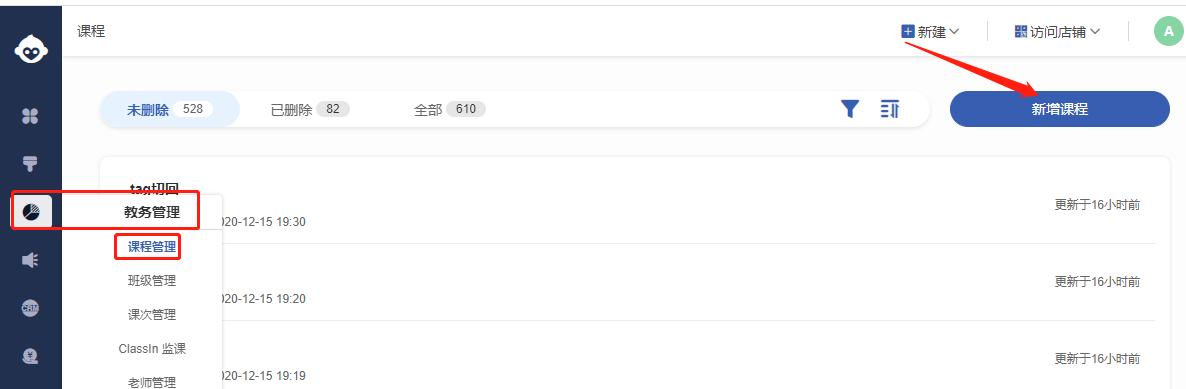
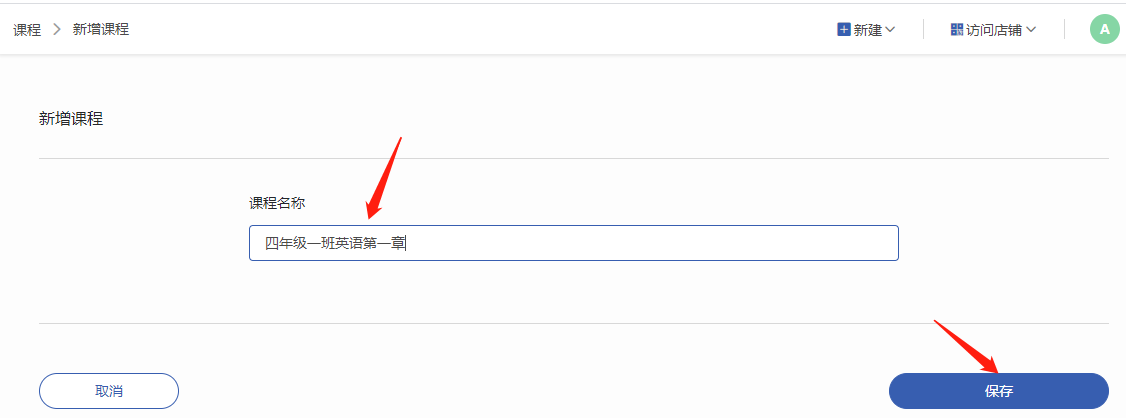
创建班级 课程创建好之后,点击班级 - 点击新增班级 -填写班级名称,点击保存即可
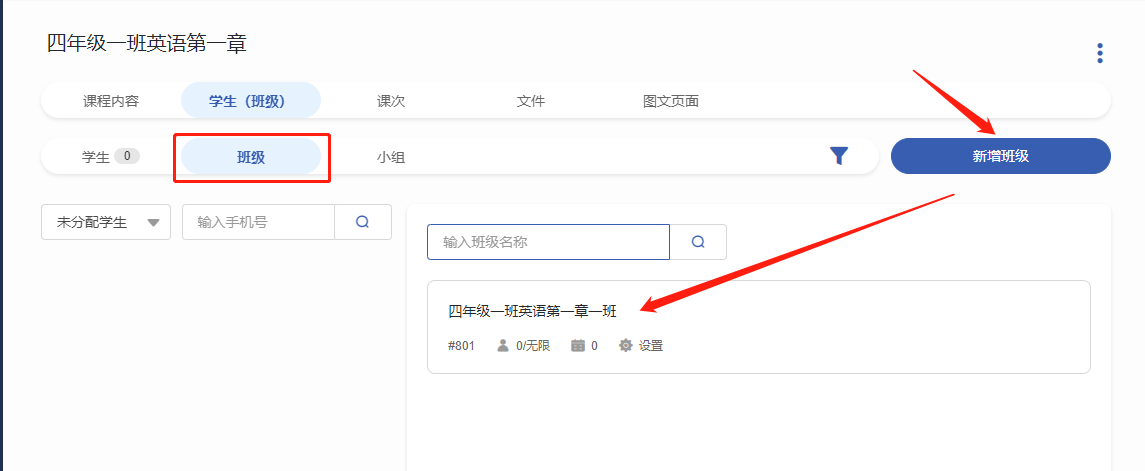
创建课次 点击课次 - 点击添加课次,填写课次信息,课次名称、开课时间、老师、授课形式选择 ClassIn 、授课内容、学生,点击保存即可。
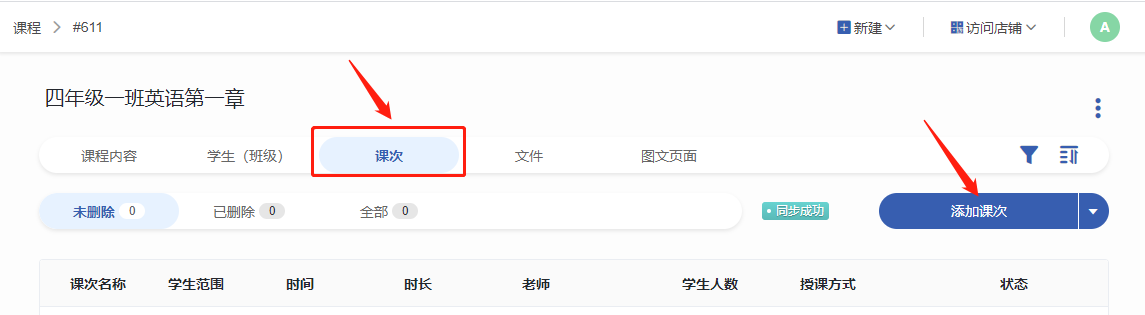
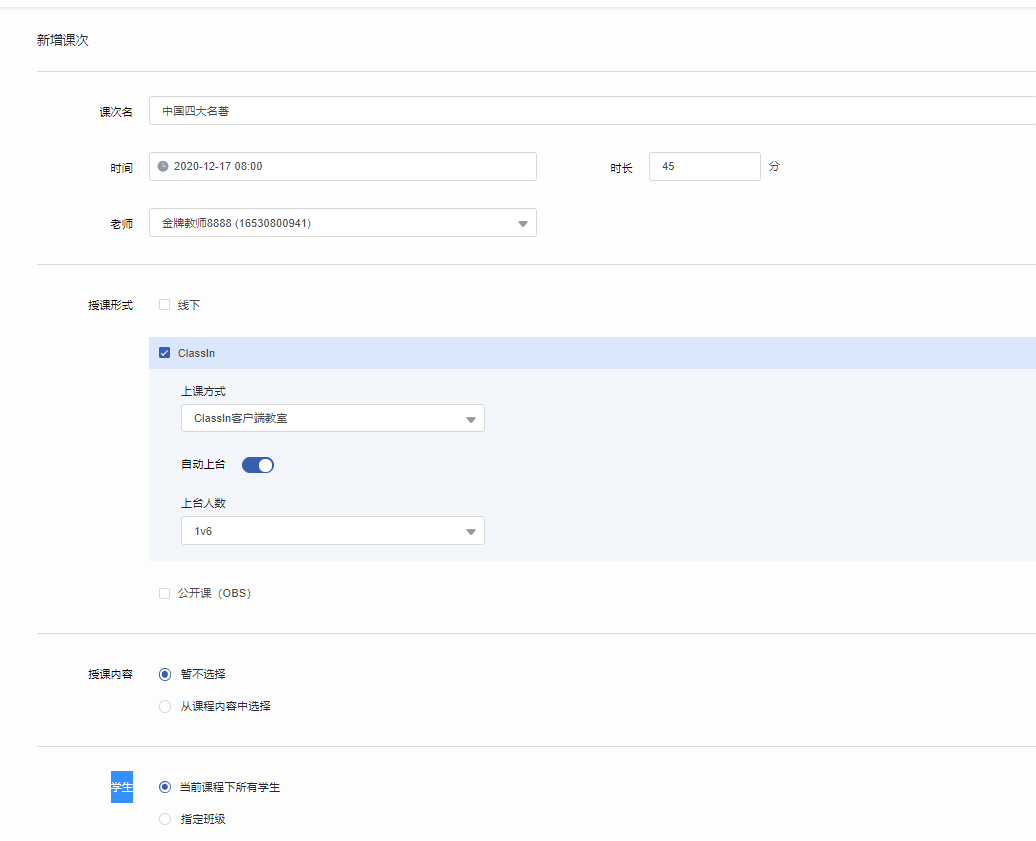
- 授课形式选择 Classin 课的时候上方式需要选择 ClassIn 客户端教室,自动上台默认开启,自动上台的意思是在 ClassIn 教室里面学生是不是需要自动到台上(显示头像),不如不需要可以选择关闭,学生进入教室之后会在台下,不上台(不显示头像)、上台人数(显示头像的个数)默认是1V6。</br></br>
添加学生 点击学生 - 点击添加学生,然后选择学生,学生好之后,可以将学生分配至班级中。
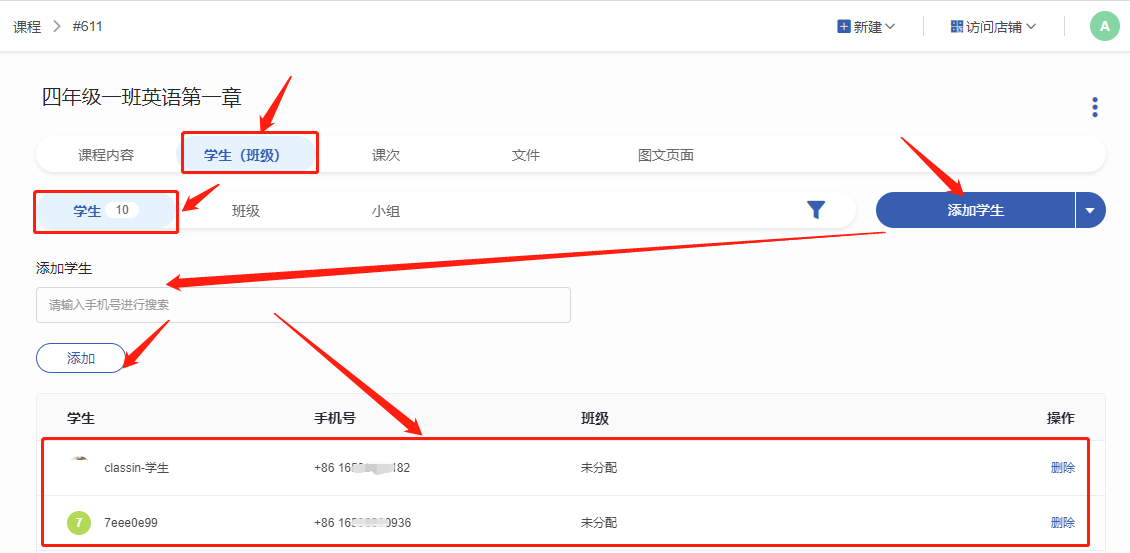
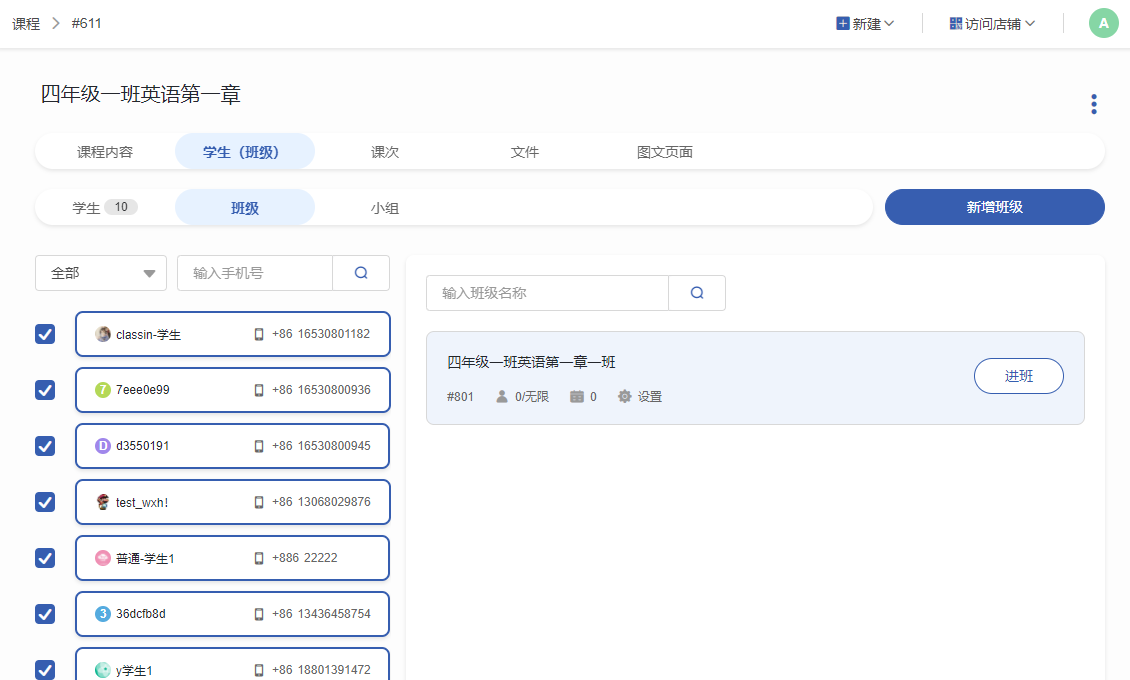
设置直播、回放等 创建完课节之后,自动跳转到课节设置页面,在创建课节时您可以设置录播和直播,在课节设置页面设置课后回放,如需要设置回放,可在课后回放中开启课后回放呢。
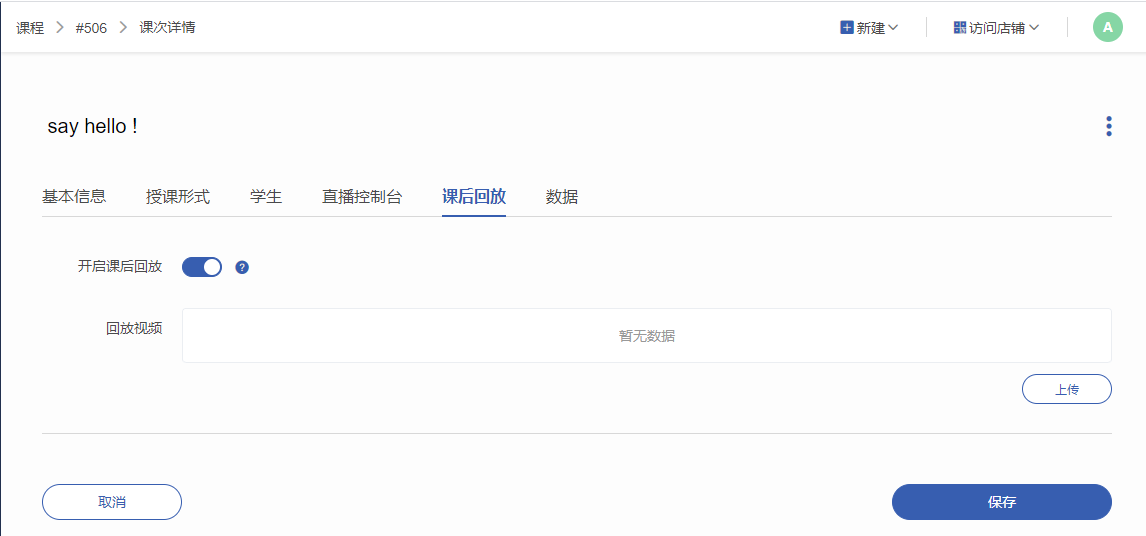
学生需登录 ClassIn 客户端上课 您创建好课之后,学生可登录 ClassIn 客户端进行上课。